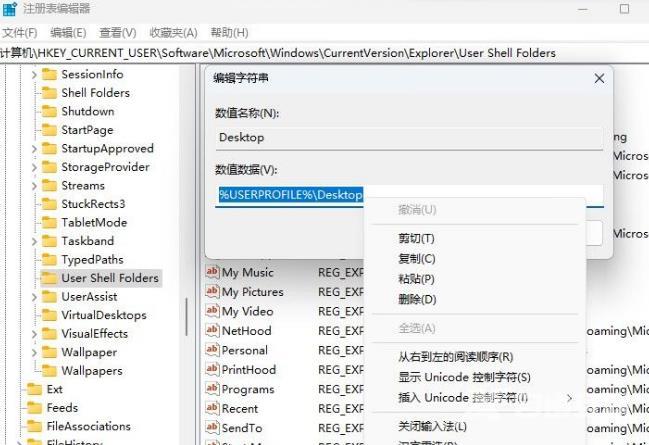win11添加防火墙exe路径提示desktop不可用怎么解决?近期有很多用户在执行这个操作的时候,出现了此问题,导致防火墙exe添加失败,不少用户都想要知道此问题的解决方法,针对这个问
win11添加防火墙exe路径提示desktop不可用怎么解决?近期有很多用户在执行这个操作的时候,出现了此问题,导致防火墙exe添加失败,不少用户都想要知道此问题的解决方法,针对这个问题今天的win11教程就来和广大用户们分享解决步骤,希望今天的内容可以给更多的人带来帮助。
解决方法如下:
1、win+R快捷键开启运行,输入regedit回车打开。

2、进入到注册表编辑器后,依次点击左侧栏中的HKEY_CURRENT_USER\Software\Microsoft\Windows\CurrentVersion\Explorer\Shell Folders。
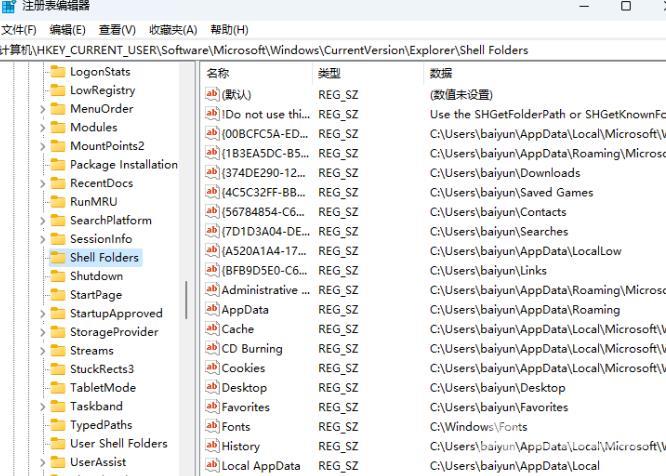
3、然后找到右侧中的Desktop双击打开,并将窗口中的数值数据的值进行复制。
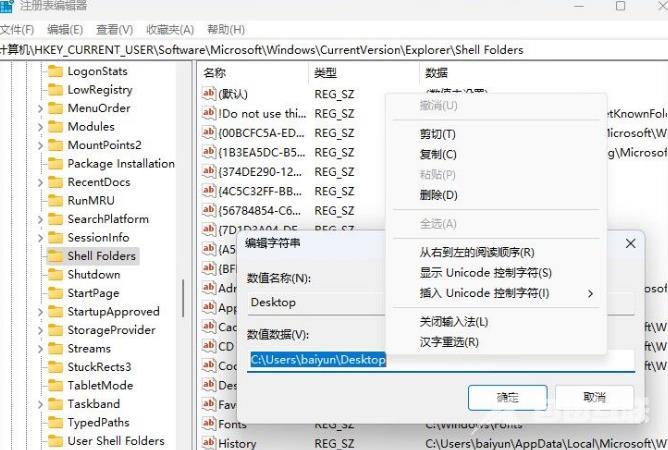
4、随后进入到HKEY_CURRENT_USER\Software\Microsoft\Windows\CurrentVersion\Explorer\User Shell Folders中,双击右侧中的Desktop字符串值,将刚刚复制的值粘贴到数值数据框中,最后点击确定保存就可以了。